
スマートフォン版 Photoshop である「Photoshop Express」で写真をトリミングする方法を解説します。
トリミングする事で写真の不要な部分を無くして、必要な部分だけを切り取る事ができます。
スマートフォンで撮影した縦長の写真を横長に整えるという使い方もできます。
写真をトリミングするには?
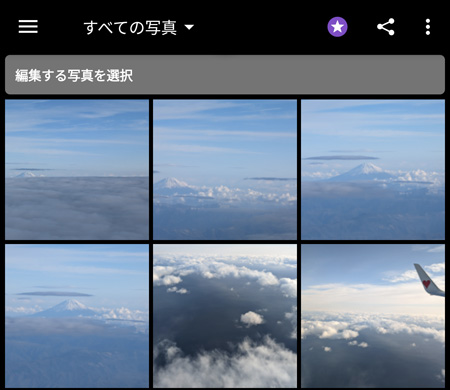
Photoshop Express を開いて、写真一覧から編集する写真をタップします。
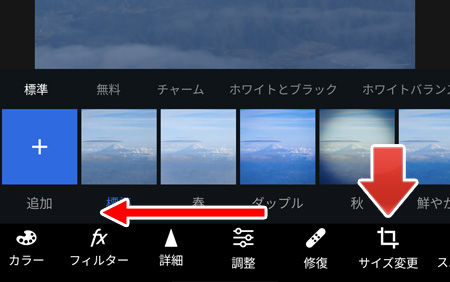
画面下部のメニューを左へスワイプして、サイズ変更タブをタップします。
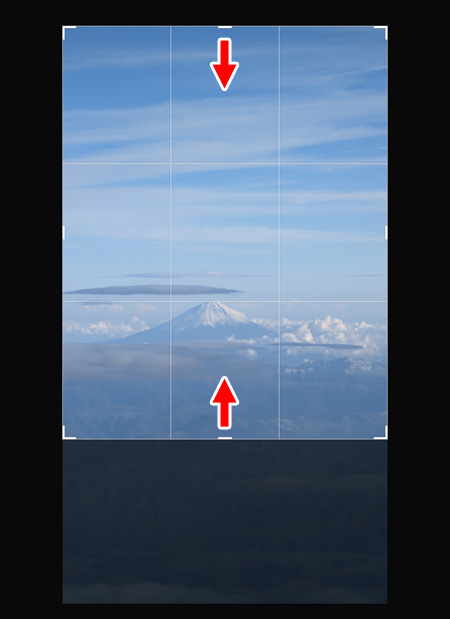
写真の四隅または写真の縦横の中央にあるラインをスワイプして、トリミング範囲を指定します。
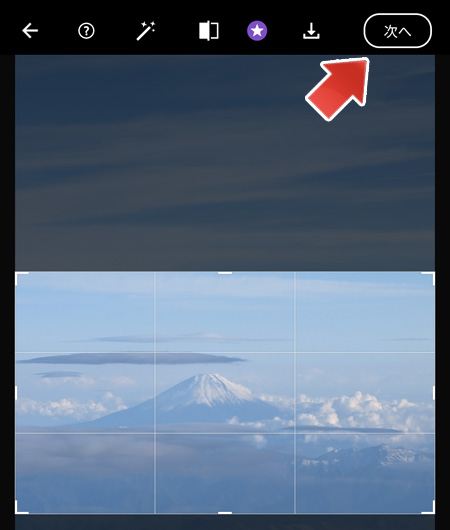
トリミング範囲が決まったら、右上の次へボタンをタップします。
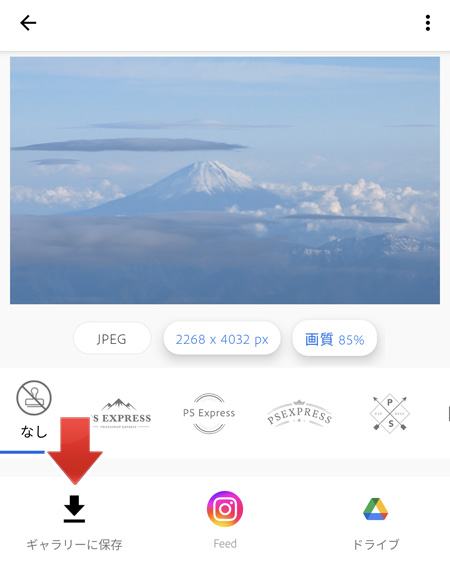
ギャラリーに保存をタップすることで、スマートフォンにトリミング後の写真を保存します。
自動トリミング
上で紹介した方法は手動でトリミングを行いましたが、予め決まった形に自動トリミングする機能もあります。
- 縦横比を変更
- instagram用
- X(Twitter)用
- YouTubeサムネイル用
- Facebookプロフィールカバー用など
写真の縦横比を変更できる他、各種 SNS に合わせたサイズがテンプレートとして存在します。
Twitter ヘッダーのサイズなどわざわざ調べなくても良いので便利です。
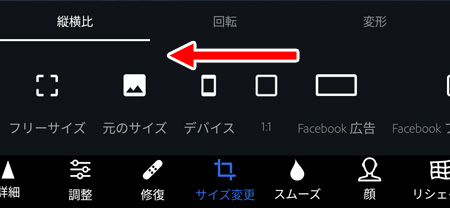
サイズ変更タブを開いて、縦横比一覧を左へスワイプして用途に合ったテンプレートを選択します。
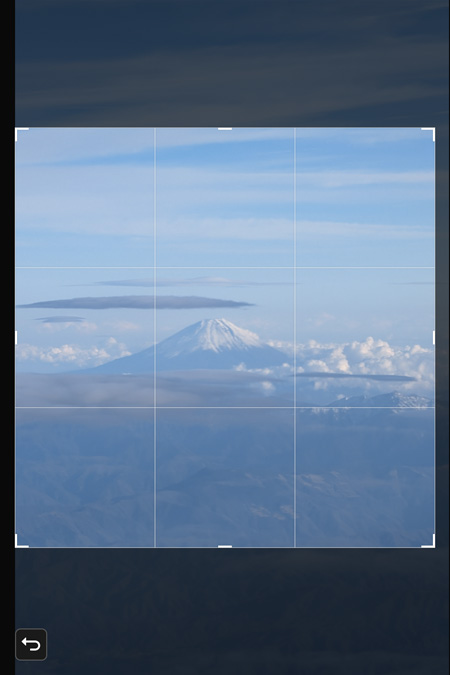
上図は instagram 用テンプレートを適用したものです。
ここから写真をズームしたり、上下にスワイプして切り取り位置を調整する事もできます。
写真の保存先は?
Photoshop Express フォルダーに保存されます。
写真は Google フォトで確認する事ができます。
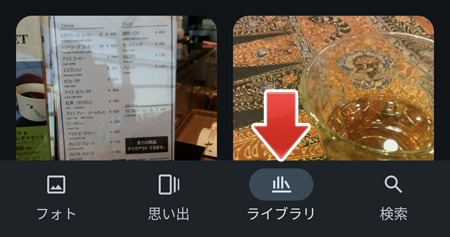
Google フォトのライブラリタブをタップします。
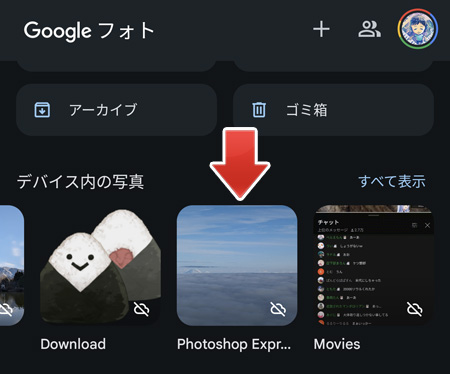
デバイス内の写真に、Photoshop Express フォルダーがあります。
関連記事
Photoshop Express で写真をリサイズするには?